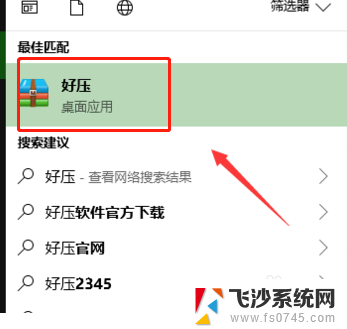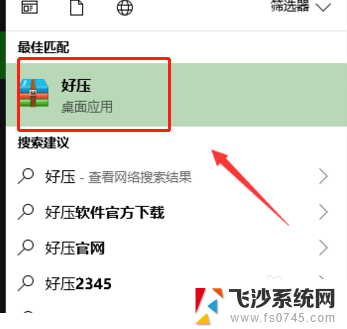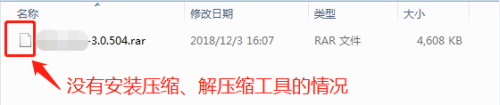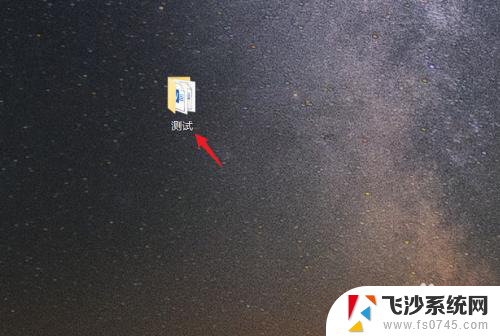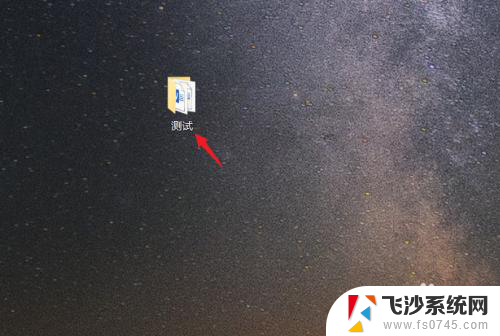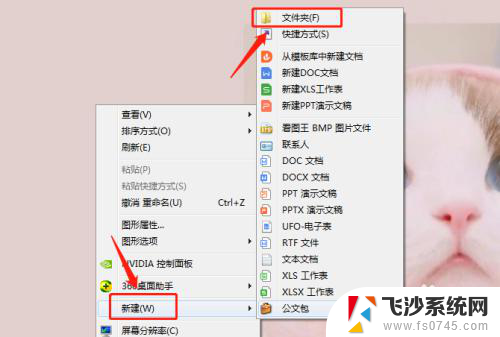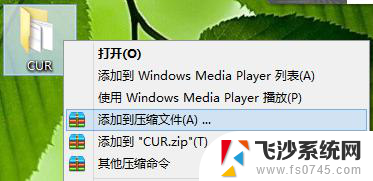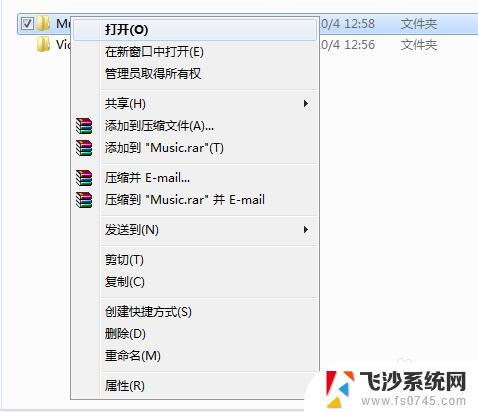电脑压缩包打不开怎么办 如何处理无法打开的压缩文件
更新时间:2023-11-22 08:51:01作者:xtliu
电脑压缩包打不开怎么办,现如今电脑已经成为我们日常生活中不可或缺的一部分,而压缩文件则是我们在传输和存储文件时经常使用的工具,有时候我们可能会遇到电脑压缩包无法打开的问题,这让我们感到困扰。当我们遭遇无法打开的压缩文件时,应该如何处理呢?在本文中我们将探讨一些解决方案,帮助您解决电脑压缩包无法打开的困扰。
方法如下:
1.首先,我们在进行压缩文件解压时会弹出错误提示,需要找到压缩文件,并打开压缩文件。
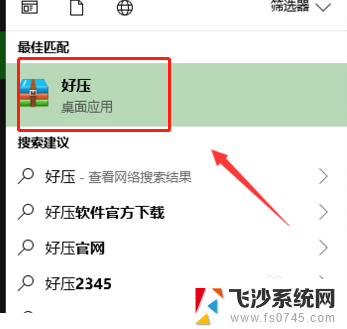
2.打开后,在界面上方选项栏最后面。选择工具箱,点开后这里是有个修复压缩包,点击打开。
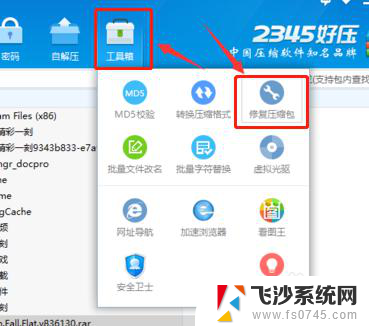
3.打开后,在修复界面我们手动打开你的压缩文件。注意这里还需要手动创建一个修复后的文件存放位置。
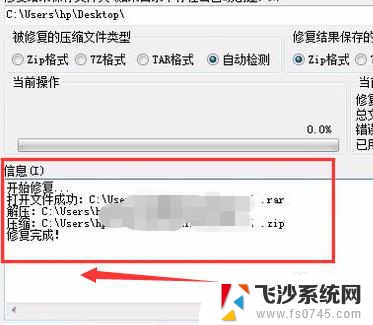
4.设置完毕点击修复,会弹出提示表示修复完成。如果出现如下状况,表示失败,暂时无解,可能是在文件本身压缩时出现错误,建议重新压缩传送。
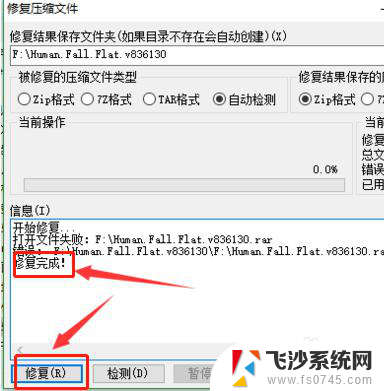

以上是解决电脑压缩包无法打开的全部内容,如果还有不清楚的地方,用户可以按照小编的方法进行操作,希望这些方法能够帮助到大家。